В современных версиях браузера Safari для Mac предусмотрена функция, позволяющая открыть в меню «История» ранее закрытые окна и вкладки в обратном порядке с помощью сочетания горячих клавиш.

♥ ПО ТЕМЕ: Как удалять файлы на macOS мимо корзины.
Содержание статьи
Как открывать закрытые вкладки в Safari на Mac при помощи горячих клавиш
К примеру, за последний час вы закрыли 10 вкладок и если хотите повторно открыть их, используйте комбинацию ⌘Cmd + ⇧Shift + T для запуска каждой из них. Более того, данный шорткат работает даже после перезапуска Safari.
♥ ПО ТЕМЕ: Как извлечь флешку, съемный диск (накопитель) и т.д. в macOS (7 способов).
Как открывать закрытые вкладки в Safari на Mac через меню История
Если использование горячих клавиш не входит в ваши предпочтения, существует и другой способ. Просто откройте меню «История» и нажмите «Открыть последнюю закрытую вкладку». Правда, для того чтобы открыть 10 вкладок или окон, данное действие придется повторить 10 раз.
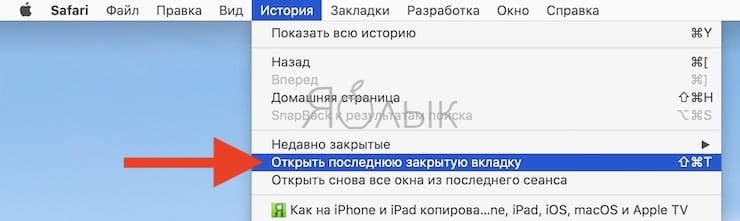
Кроме того, открыть последнюю закрытую вкладку также можно непосредственно в истории просмотров Safari.
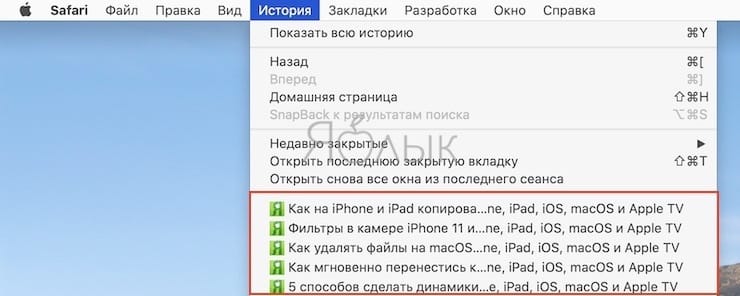
♥ ПО ТЕМЕ: Горячие клавиши для быстрого переключения между вкладками Safari на Mac: 3 шортката.
Как открывать закрытые вкладки в Safari на macOS через кнопку «+»
Оказывается, существует и скрытый способ открытия закрытых вкладок. Для этого нажмите и удерживайте кнопку «+» в меню вкладок браузера (крайняя справа).
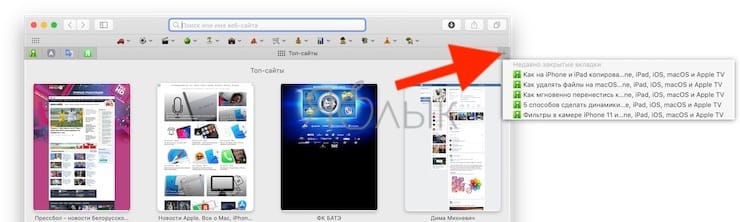
♥ ПО ТЕМЕ: Какой ресурс аккумулятора MacBook и как узнать количество циклов перезарядки.
Открыть случайно закрытую вкладку можно также из меню Правка → Отменить закрытие вкладки или при помощи комбинации ⌘Cmd + Z.
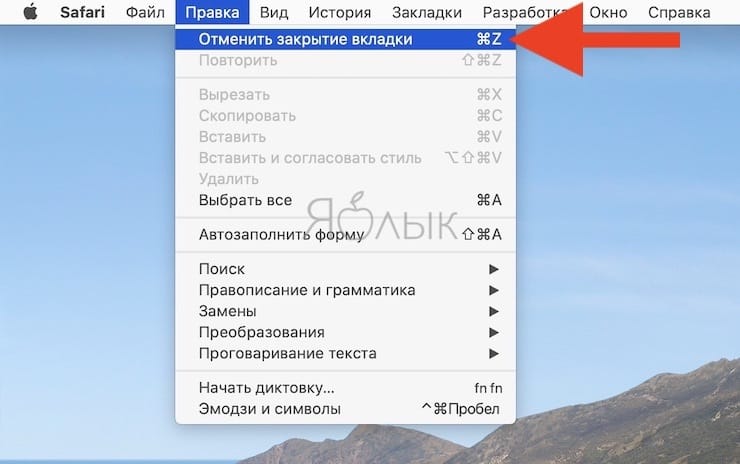
Смотрите также:
материал сайта yablyk.com








